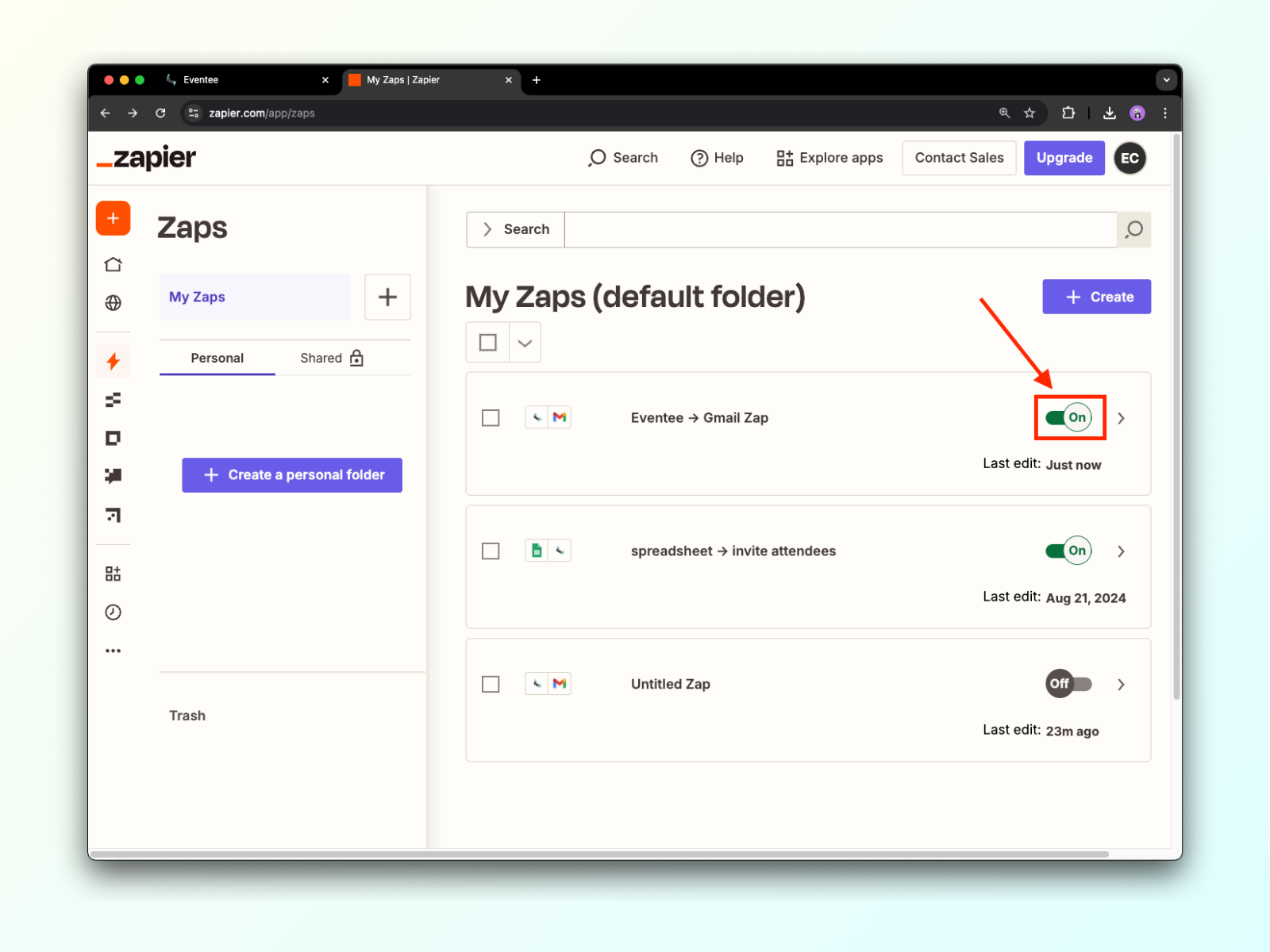Zapier er en tjeneste som automatiserer arbeidsprosessene dine, slik at du kan glemme rutineoppgaver og fokusere på det som virkelig betyr noe. Med Zapier kan du koble Eventee til apper som er tilgjengelige på Zapier.
En Zap er en automatisert arbeidsprosess mellom to eller flere apper, som utløses av en spesifikk trigger.
For å integrere Zapier med Eventee, gå til Innstillinger → Integrasjoner, finn Zapier-integrasjonen og aktiver den. Seksjonen vil umiddelbart utvides, og du vil se knappen Opprett Zap og din token. Tokenet er en unik nøkkel for å koble Eventee-kontoen din til Zapier-kontoen din.
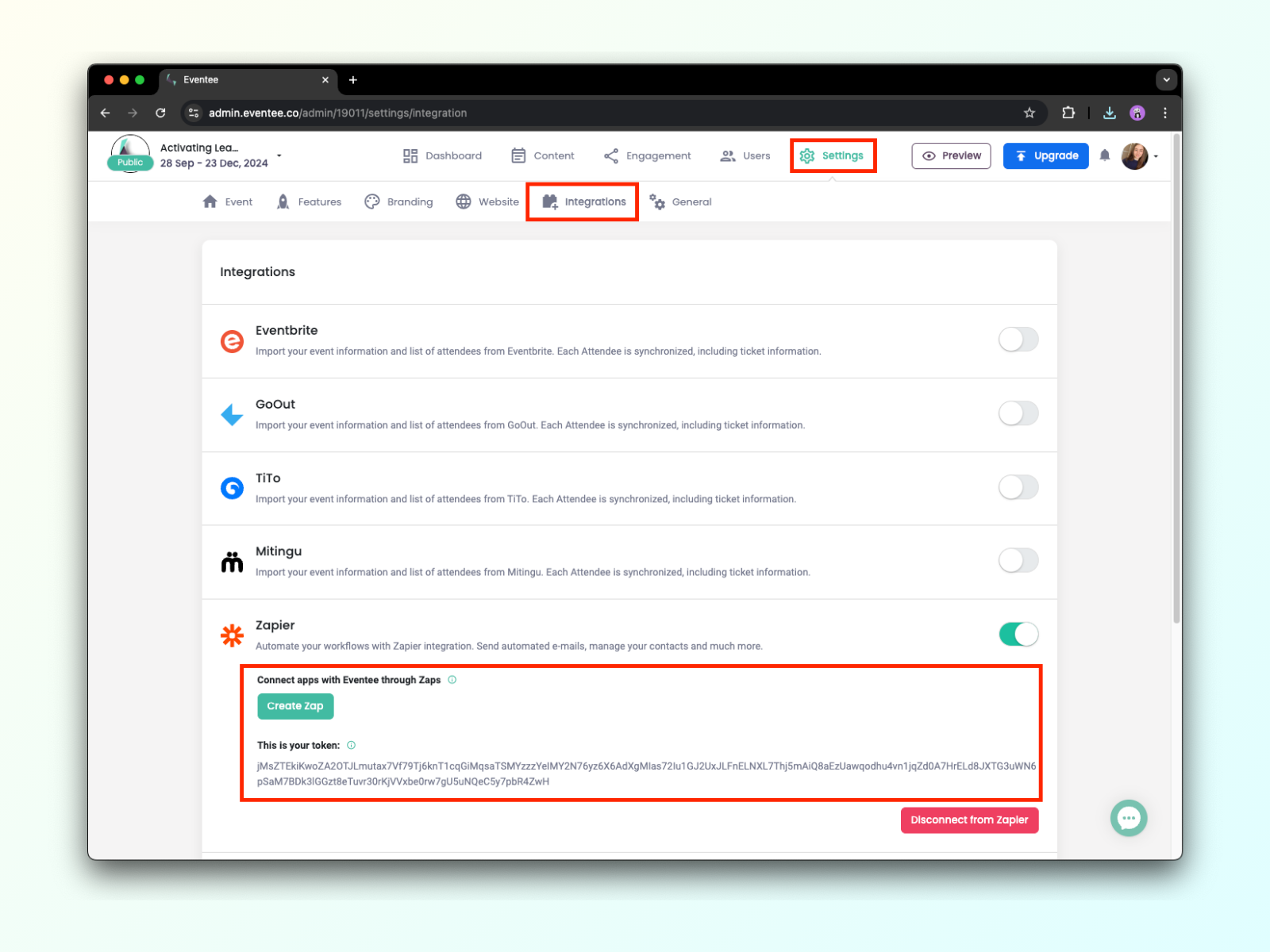
Først kopierer du tokenet ditt (du vil trenge det for å koble arrangementet ditt til Zapier), og deretter klikker du på knappen Opprett Zap. Denne knappen vil omdirigere deg til Zapier-siden, hvor du blir bedt om å registrere deg eller logge inn hvis du ikke allerede har gjort det.
Siden den offisielle Eventee-siden på Zapier ennå ikke er synlig, vil du etter innlogging se en invitasjonsside. Etter å ha akseptert invitasjonen, vil du kunne opprette din første Zap.
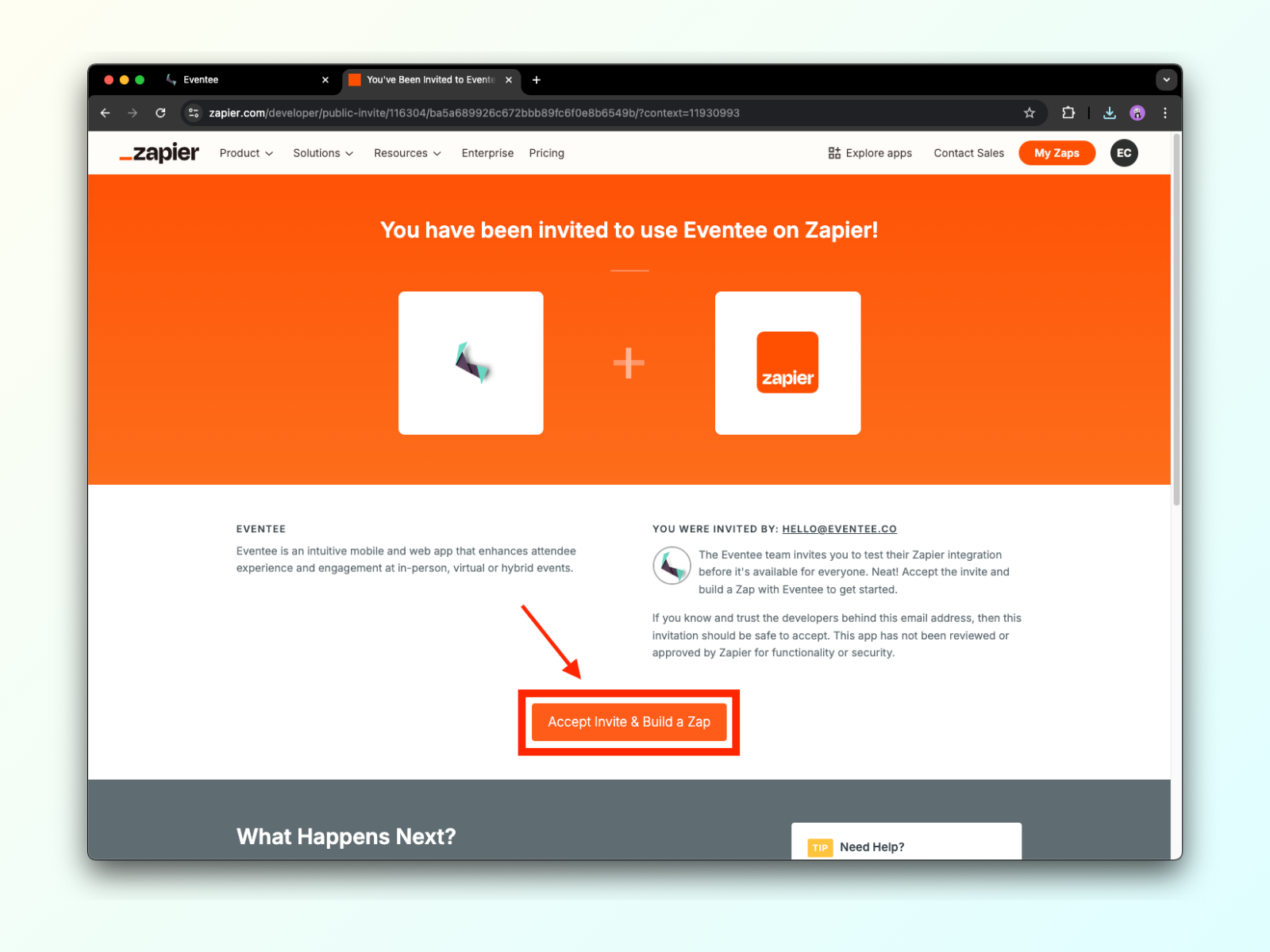
For å opprette en ny Zap, klikk ganske enkelt på en av knappene +Opprett og velg Zap.
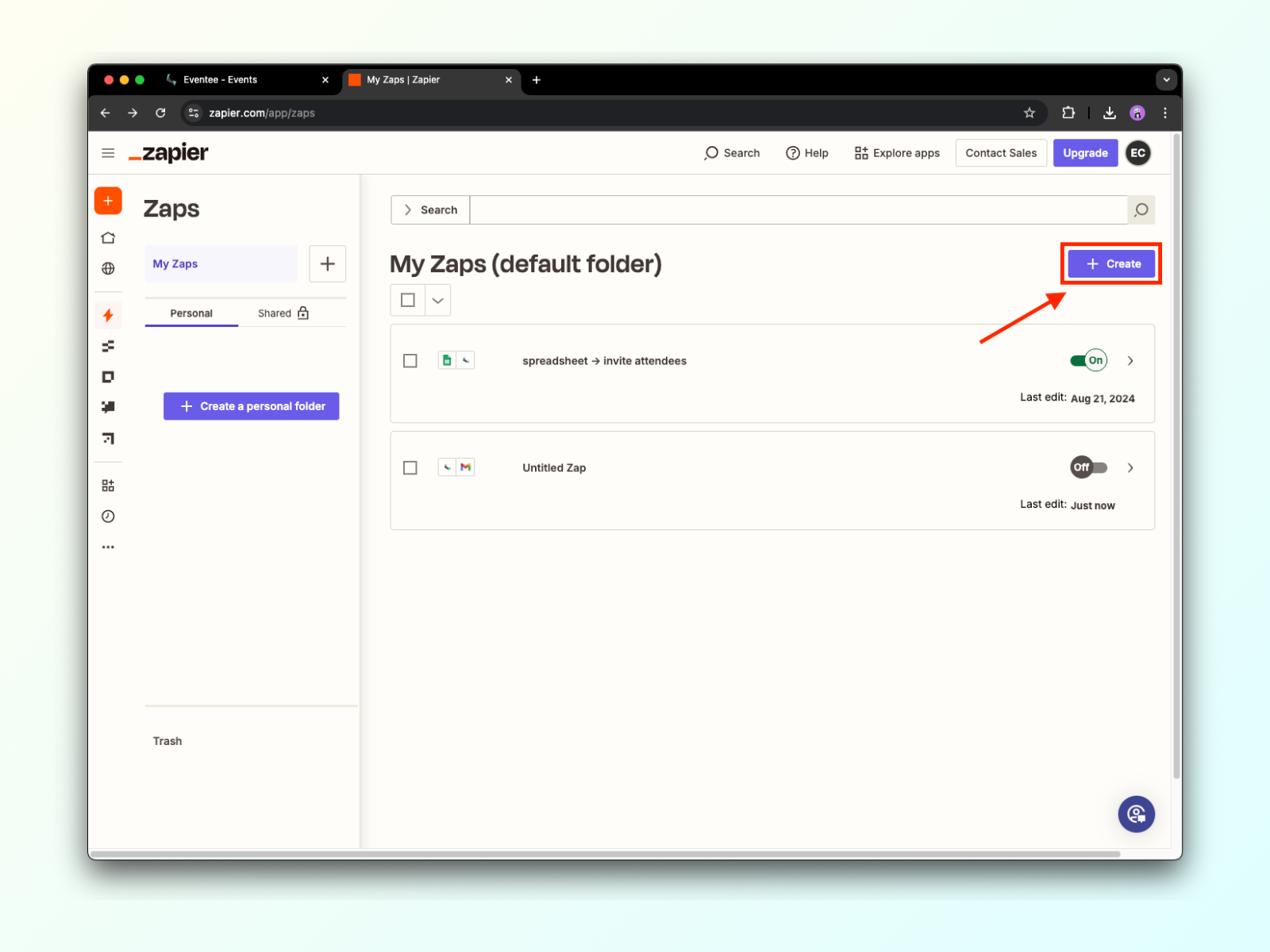
Hele prosessen med å opprette en Zap er veldig enkel. Den består i hovedsak av to deler - den første delen handler om en trigger (en handling i Eventee som utløser en annen handling i den valgte appen din), og den andre delen er stedet der du konfigurerer den utløste handlingen.
I dette eksempelet kobler vi Eventee til Gmail for automatisk å sende e-poster til hver inviterte deltaker.
Trinn 1.1: Finn Eventee og velg ønsket trigger-handling. For øyeblikket tilbyr vi tre trigger-handlinger, og vi vil legge til flere over tid. I dette tilfellet bruker vi Invitasjon av deltaker.
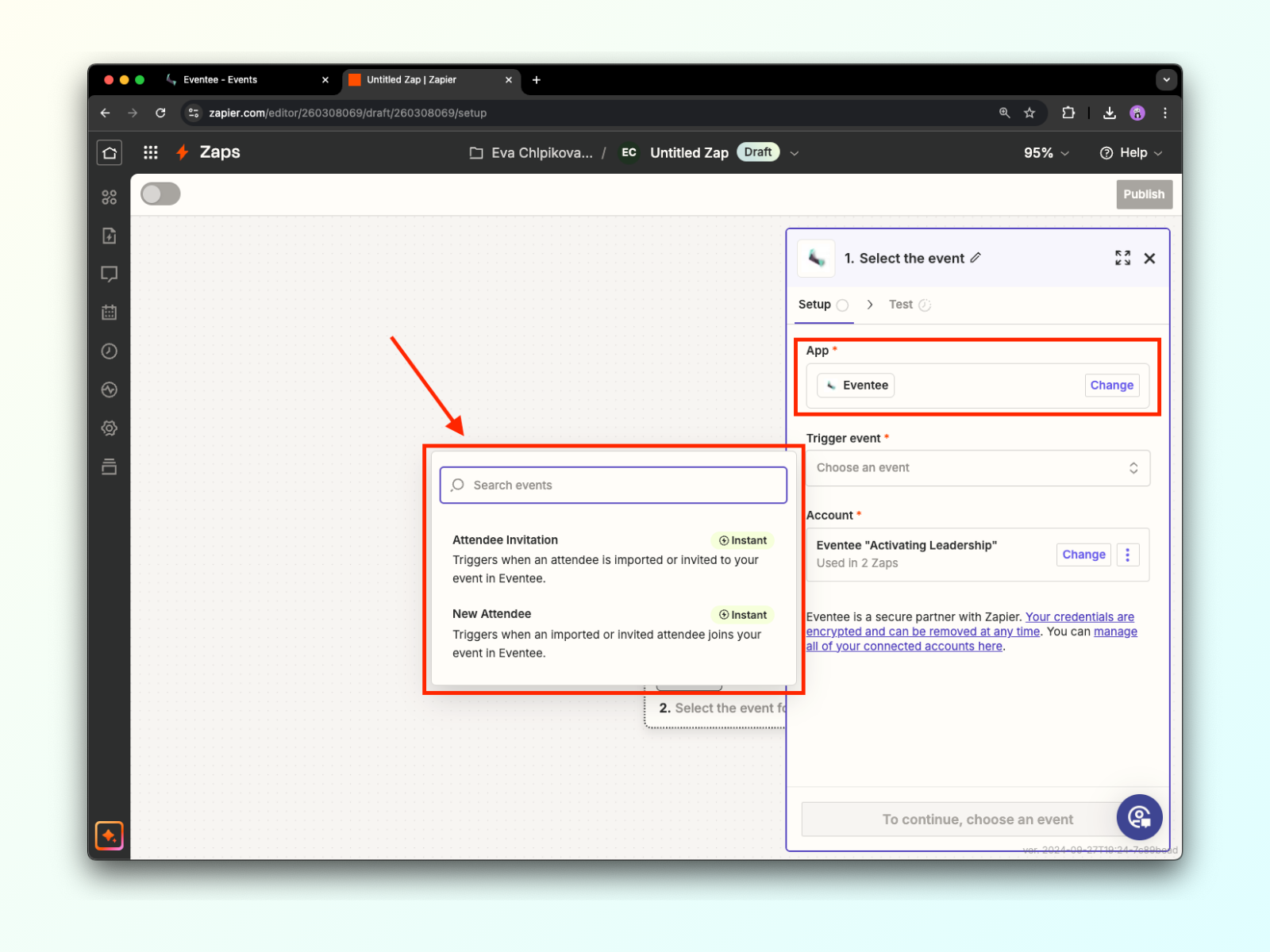
Trinn 1.2: Legg til eller velg en konto (lim inn den kopierte tokenen her for å legge til en ny konto, hver hendelse har sin unike token).
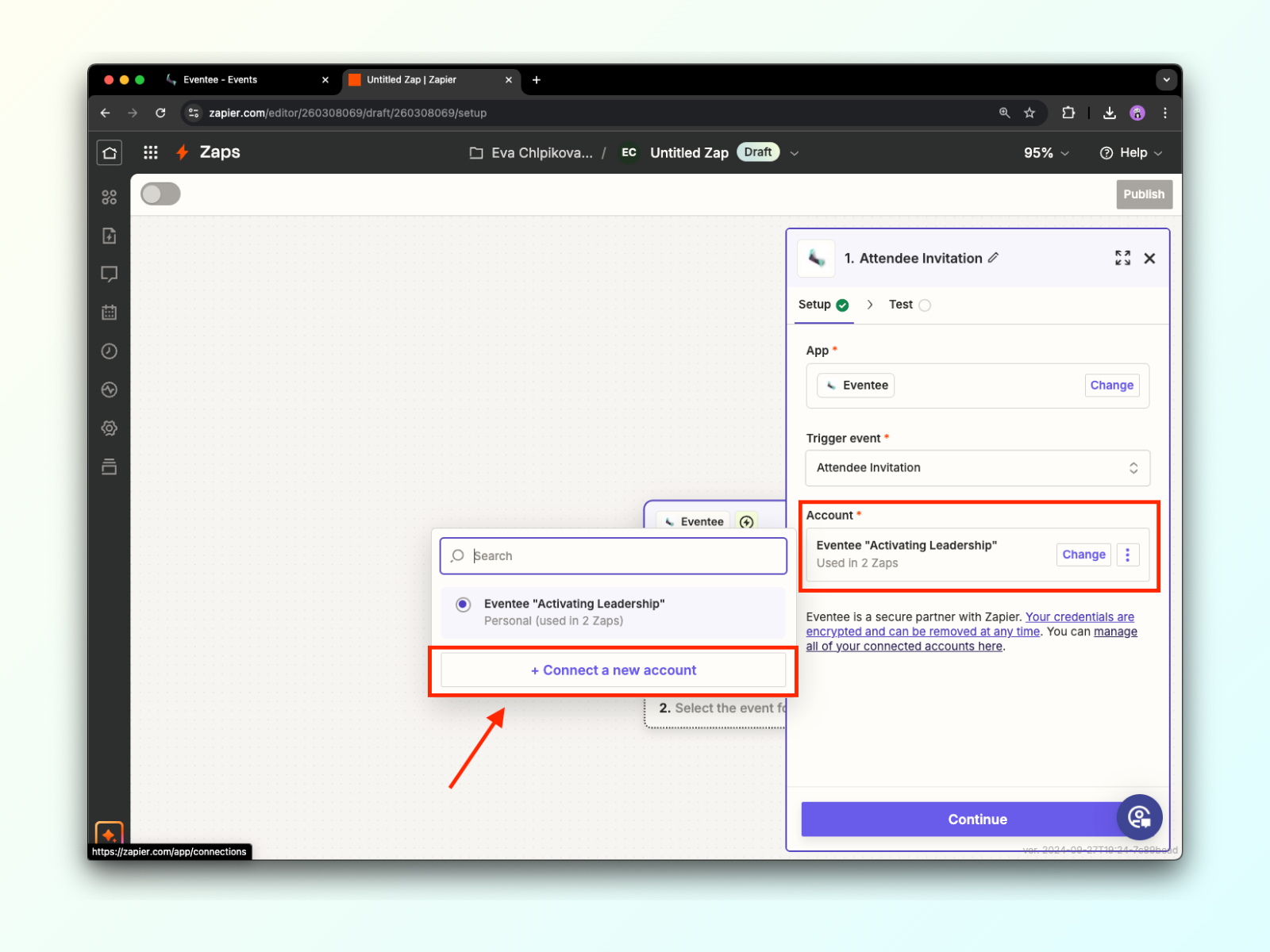
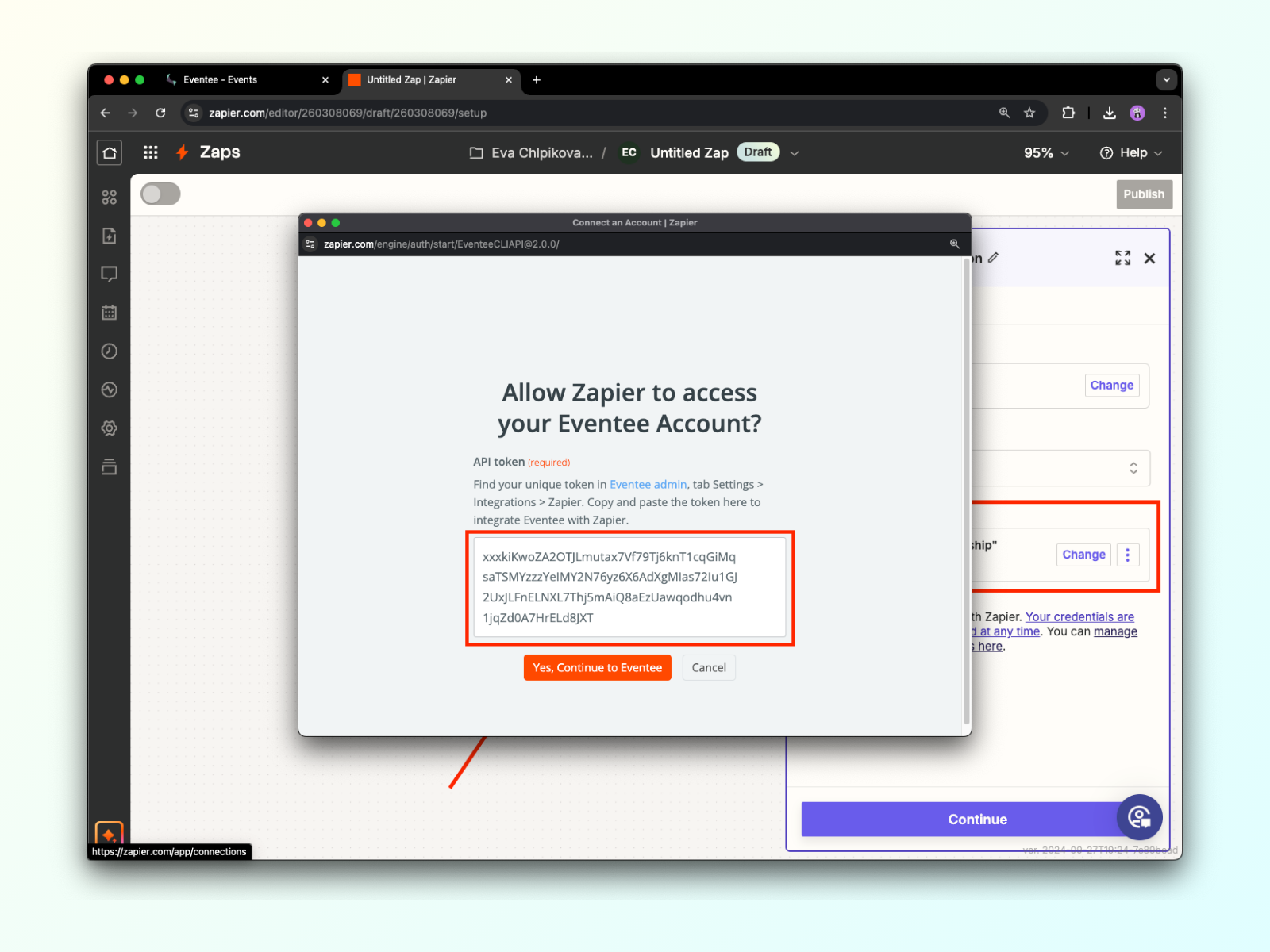
Trinn 1.3: Nå kan du teste utløseren din (testen bekrefter at kontoene dine er riktig koblet).
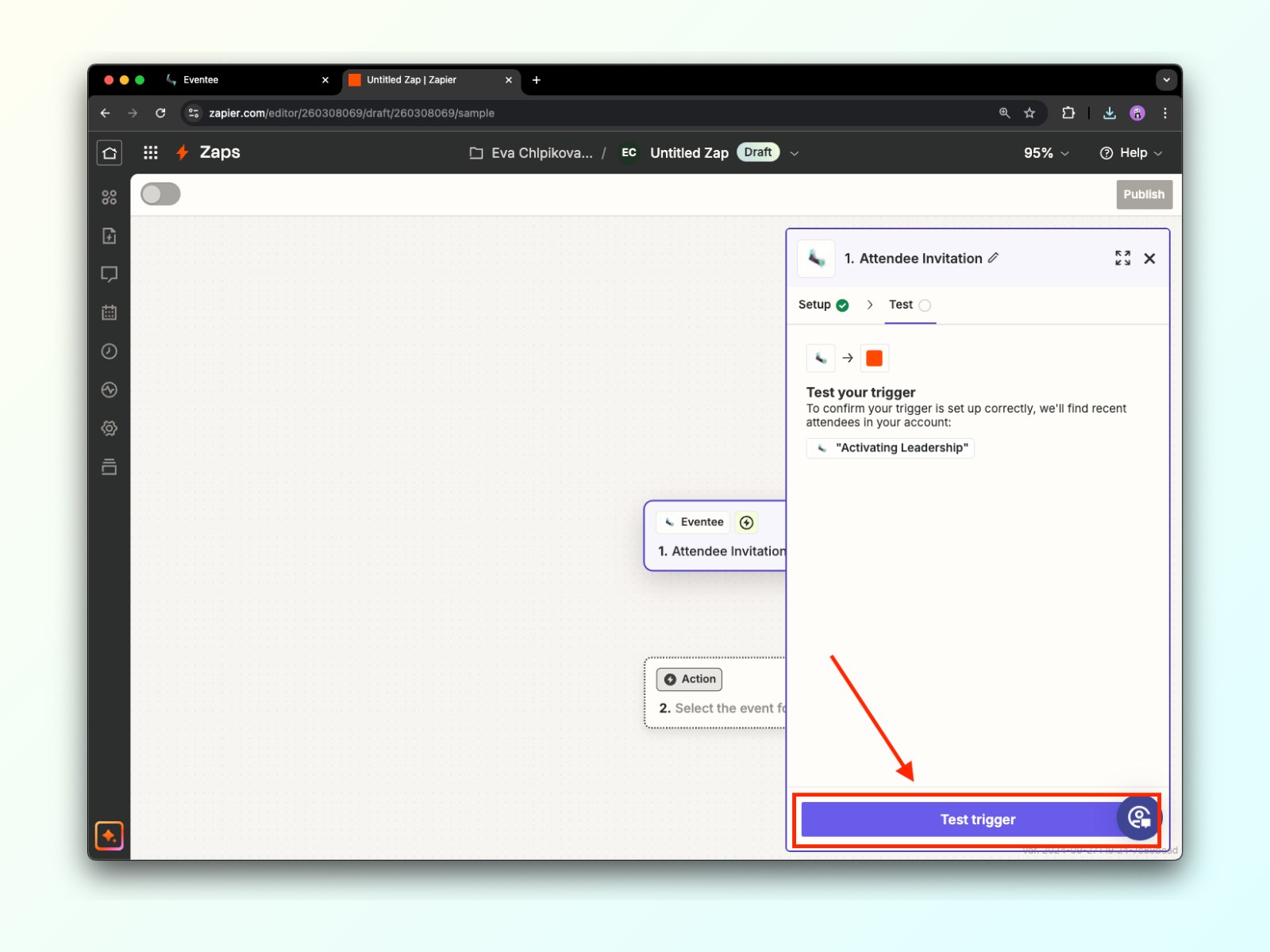
Trinn 2.1: Finn Gmail og velg ønsket utløserhandling. I vårt tilfelle valgte vi handlingen Send e-post.
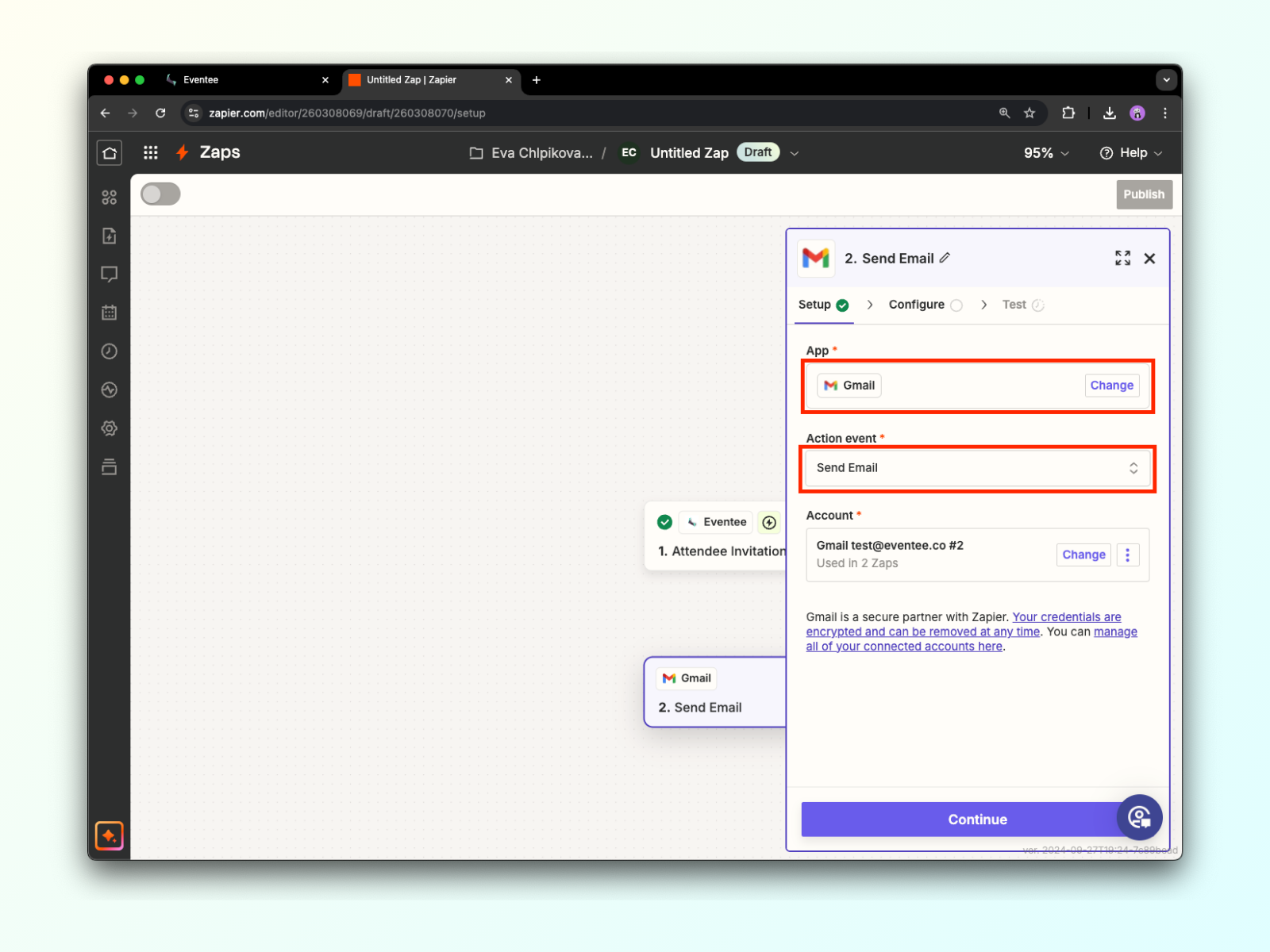
Trinn 2.2: Velg Gmail-kontoen din.
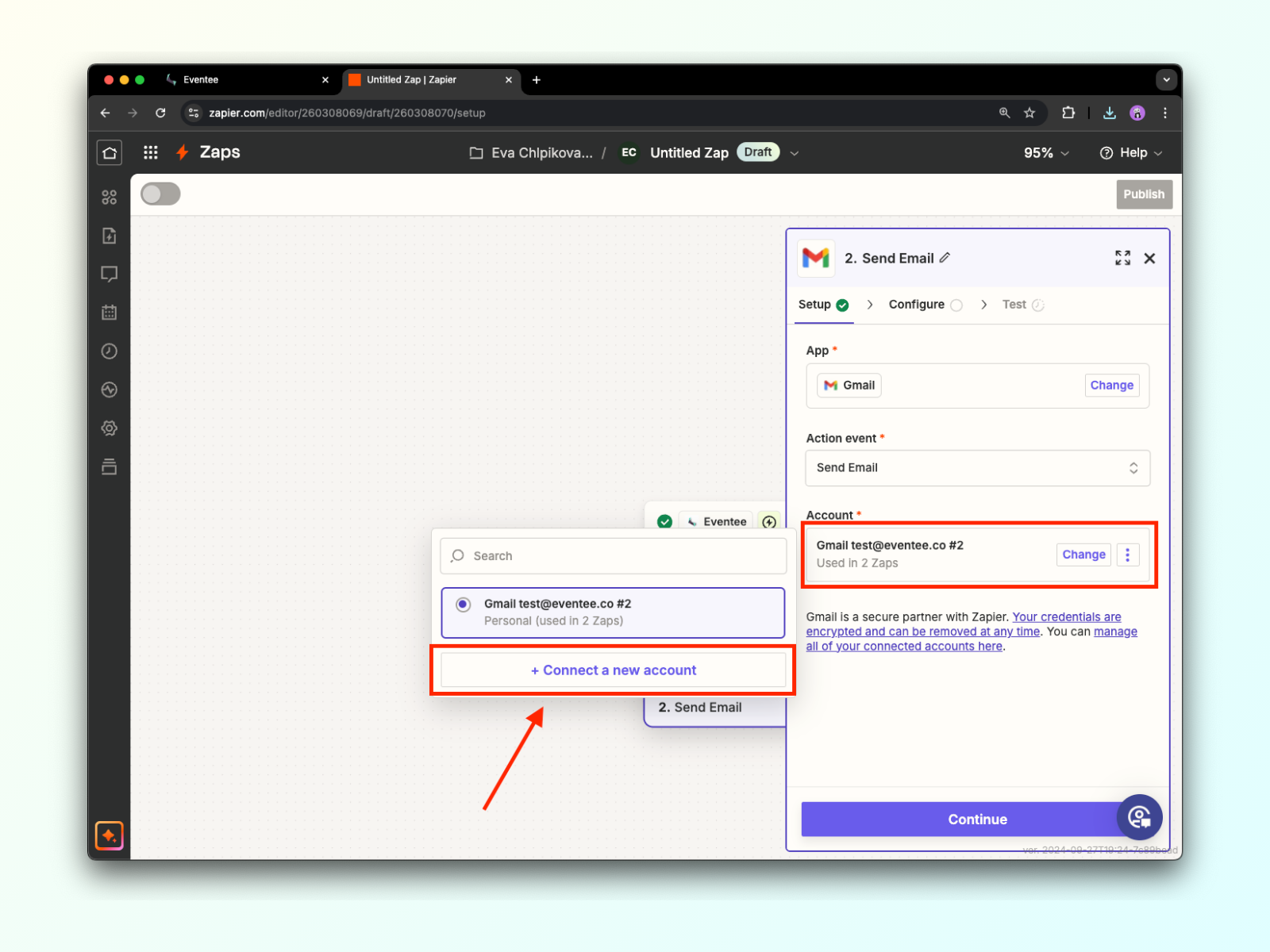
Trinn 2.3: Opprett e-postinnholdet - legg til emne, innhold, signatur og mer.
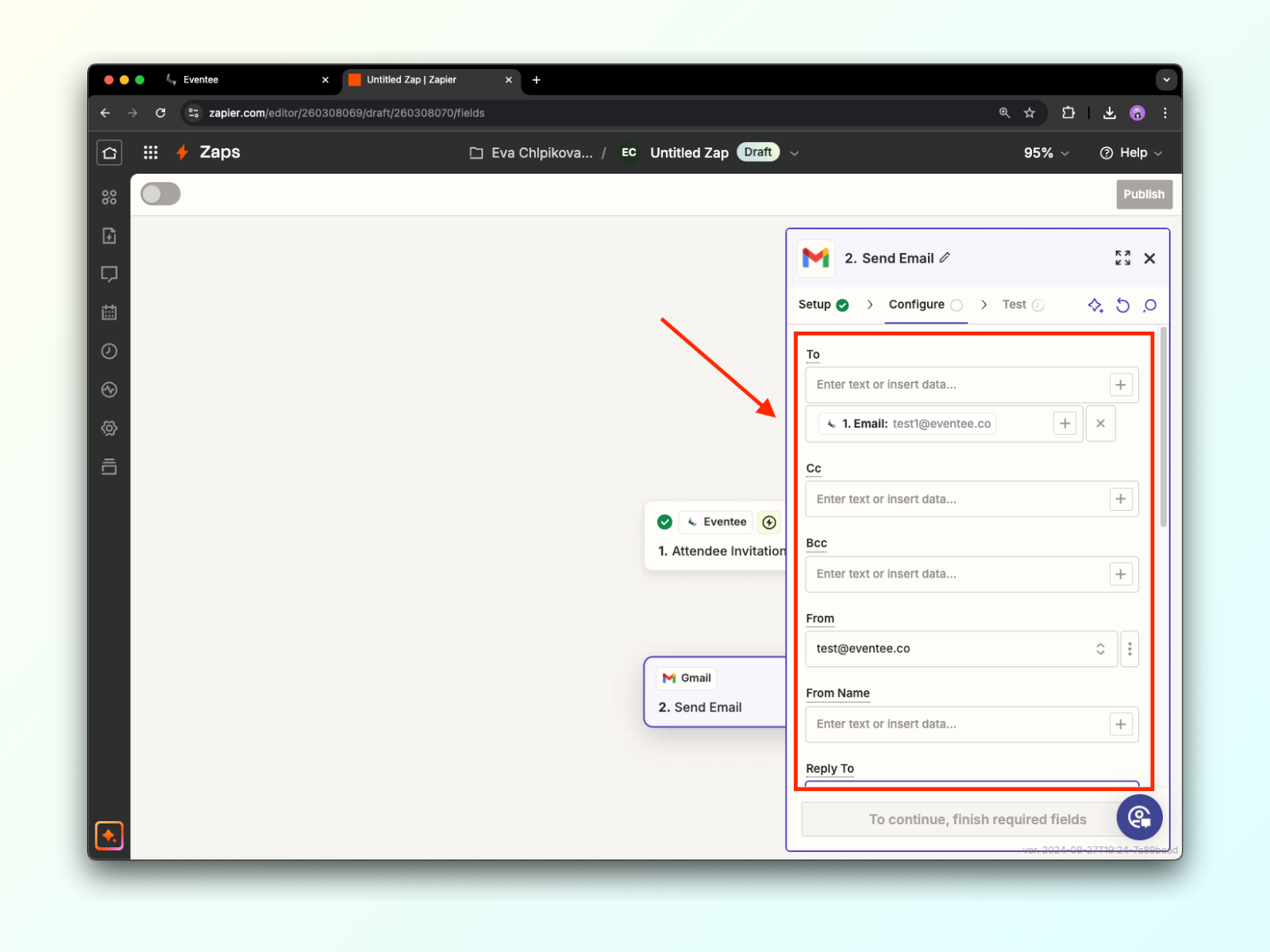
Trinn 2.4: Du er nesten klar! Nå kan du teste Zap eller hoppe over testen.
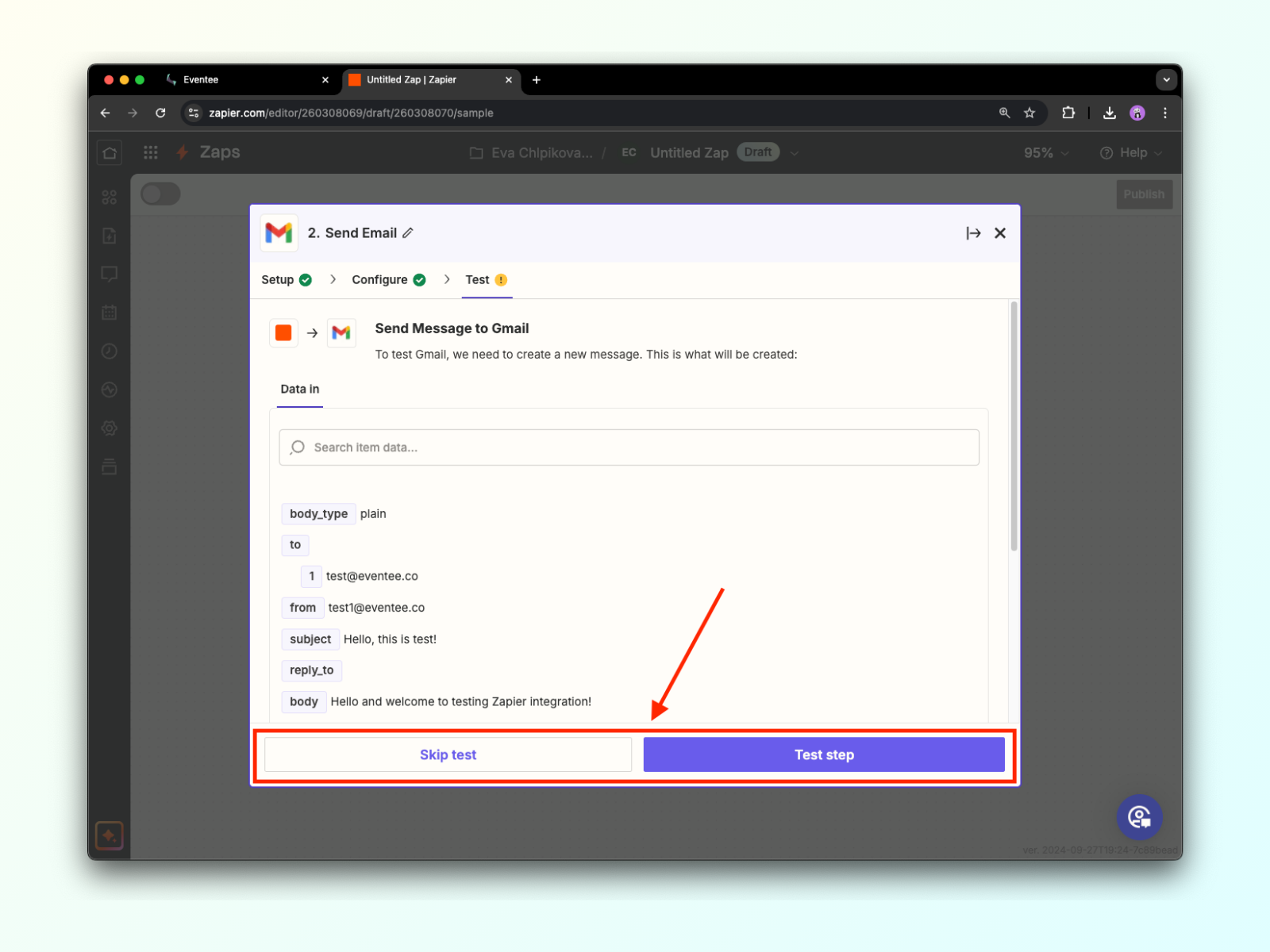
Trinn 2.5: Ferdig. Ikke glem å aktivere Zap!